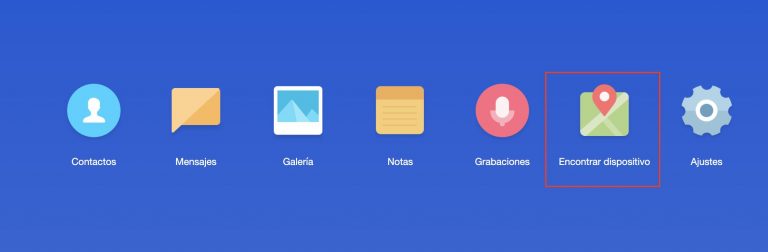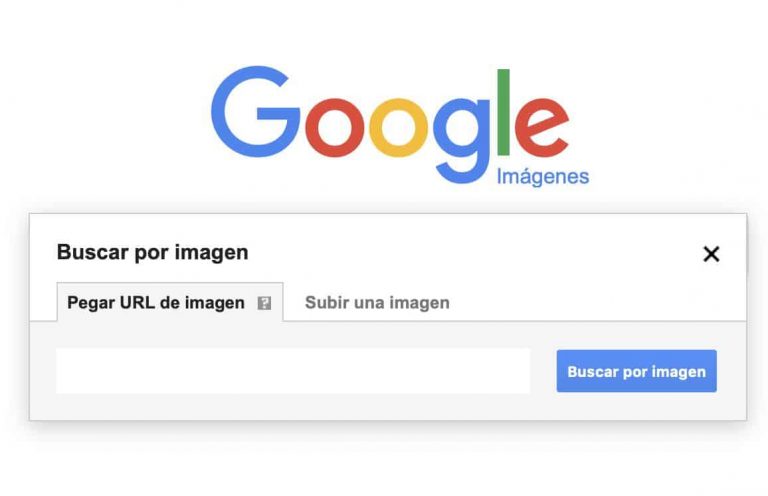Когда вам может понадобиться активный кабель USB-C
Кабели USB и USB-C используются для многих устройств, используемых в нашей повседневной жизни. От питания смартфонов до подключения к нашим компьютерам кабели USB-C становятся популярным способом подключения и питания устройств. Так что, если вам нужен кабель USB-C, чтобы он был длиннее?
Кабели USB-C идеально подходят для зарядки, передачи данных и подключения устройств. Кабели USB-C лучше всего работают при длине 3 метра/10 футов. Более длинные кабели могут пострадать от снижения скорости передачи данных или зарядки. Вы можете удлинить кабель USB-C с помощью активного концентратора USB-C или с помощью удлинителя Ethernet.
Чтобы узнать, повлияет ли длина кабеля на скорость зарядки, мощность и передачу данных, мы рассмотрим следующие моменты: при какой длине могут начаться проблемы с подключением, и что именно происходит, когда кабель слишком длинная? Как вы можете продлить его, если это необходимо? И, наконец, в чем разница между Удар молнии а также USB-C кабели? Если у вас есть вопросы о USB-C, вы обратились по адресу!
Какой самый длинный кабель USB-C может быть?

На скорость передачи данных по кабелю влияет длина кабеля. Максимальная длина обычно должна составлять около 3 метров для достижения скорости 10 Гбит/с (гигабит в секунду). Это может быть даже растянуто до 5 метров, но вы получите более низкие скорости передачи данных в результате любого увеличения длины.
Есть причина, по которой кабели USB-C обычно имеют максимальную длину. Кабели всех видов испытывают помехи от магнитных полей или других беспроводных сигналов, которые проходят через провод и оболочку кабеля. Это не делает огромное расстояние, если кабель не очень длинный, и поэтому подвергается большему количеству этих сигналов.
Концентраторы с питанием («активные») используются для усиления сигнала USB, уменьшая влияние этих помех. Но если у вас очень длинный кабель, но нет усиления, сигнал ухудшается. Это означает, что зарядка происходит медленнее, особенно передача данных начинает замедляться и/или ухудшаться по качеству.
Что произойдет, если кабель USB-C слишком длинный?
Когда ваш кабель USB-C имеет длину 3 метра, он будет продолжать работать хорошо, но если он будет длиннее, у вас могут возникнуть проблемы. Во-первых, сигнал начнет ухудшаться, если расстояние между двумя устройствами, подключенными через USB-C, станет слишком большим.
Скорость передачи данных также будет ниже, если кабель слишком длинный, так как более длинные кабели создают большее сопротивление от проходящего по ним электричества.
Можно ли удлинить кабели USB-C?
Да, вы можете удлинить кабель USB-C, и есть несколько причин, по которым вам может понадобиться это сделать:
- С помощью концентратора вы сможете подключить несколько кабелей USB-C к нескольким устройствам.
- Это делает передачу данных более доступной и уменьшает колебания или ошибки.
- Вы сможете быстрее передавать данные с помощью удлиненного кабеля, даже если у вас нет доступа в Интернет.
- Если вы хотите подключить устройства, которые расположены далеко друг от друга, и хотите сохранить одинаковую скорость и мощность.
- Если вы находитесь в ситуации (например, в офисном помещении), которая требует, чтобы разные компьютеры были подключены к основному источнику Интернета в этом районе.
Как удлинить кабель
Есть два способа удлинить кабель USB-C, но имейте в виду, что вам понадобится другое устройство для усиления сигнала для обоих способов.
1. Активные USB-концентраторы
Если вам просто нужно подключить два 10-футовых кабеля USB-C, вы можете использовать «обычный» USB-концентратор, такой как 4-портовый концентратор Satechi USB-C (на Amazon) чтобы разрешить соединение и, возможно, испытать небольшие помехи. Но если вы подключаете более длинные кабели и не можете столкнуться с деградацией, вам нужен активный USB-концентратор.
Под «активным» здесь мы подразумеваем устройство, которое получает питание в себя, а затем использует внутреннюю электронику для усиления USB-сигнала от кабеля к кабелю. Это предотвращает сильное влияние помех на сигнал. Активные USB-концентраторы, такие как Док-станция Baseus USB-C с тремя дисплеями 4K (на Amazon) — отличный способ увеличить длину кабеля и соединить кабели, не беспокоясь о длине.
Стоит отметить, что «обычные» USB-концентраторы, подключенные к вашему компьютеру, также технически питаются, но питание поступает от ноутбука или устройства, к которому вы их подключаете. Им не нужна собственная сила, потому что они не используют ее слишком много. Большие, более мощные USB-концентраторы, которые на самом деле выполняют сложные функции, такие как усиление сигнала, нуждаются в дополнительной мощности, поэтому их необходимо обычно подключать.
2. Активный USB-C Кабели
Хаб в данной ситуации, наверное, не самое изящное решение. В конце концов, вам по-прежнему нужны кабели по обе стороны от концентратора, а теперь у вас больше проблем, и, вероятно, вы платите за активный концентратор с другими портами и функциями, которые вам абсолютно не нужны. Какое решение здесь.
Ну, есть также активные кабели USB-C, такие как Активный удлинительный кабель Tripp Lite USB C (на Amazon). Как видите, этот кабель имеет два порта на одном конце: один для гнезда USB-C, а другой — для подключения адаптера питания. Сам кабель имеет длину 5 метров/16 футов, и он сможет без проблем передавать питание и данные на это расстояние, потому что кабель сам питается.
Это отличный вариант, и вы можете найти несколько более длинных вариантов, но для действительно дальнобойных приложений мы рассмотрим еще один вариант расширения USB-C: Ethernet!
3. Расширение USB-C с помощью Ethernet!
Здесь мы, безусловно, находимся на экзотической территории, но если вам просто нужен USB-C, чтобы добраться от A до B, а A находится примерно в 100 футах или более от B, то расширение Ethernet будет для вас лучшим вариантом. Взгляните на Monoprice USB-удлинитель через CAT5E или CAT6 (на Amazon).
Сразу же вы заметите, что у нас есть только 2 простых или «тупых» устройства. Это хорошо. Дополнительная мощность не требуется. Просто подключите USB-кабели, соедините два адаптера длинным кабелем Ethernet, и все готово! Обратите внимание, что они предназначены только для USB, а не для USB-C, что немного обломно, но технология USB-C еще не дошла до этого — вы действительно не можете найти адаптеры Ethernet-USB-C. пока что.
Но не волнуйтесь, вы можете заполнить этот пробел с помощью простого адаптера USB-to-USB-C, такого как Адаптер Syntech USB-C к USB (на Amazon). Одно важное замечание: вам понадобится этот адаптер, тот, что с разъемом USB-C «папа» и разъемом USB «мама», и еще один, который идет в другую сторону: Переходник Basesailor USB C Female to USB Male (также на Amazon) имеет обратную ориентацию: разъем USB-C «мама» и разъем USB «папа».
После того, как вы используете это для подключения кабелей, вы будете готовы использовать удлинитель Ethernet. Будут ли у вас по-прежнему проблемы с сигналом на таком большом расстоянии? Возможно, но если вы используете экранированный кабель категории 5 или категории 6, это уменьшит вероятность этого.
Если вы планируете намного дольше, чем это, вам нужно рассмотреть другие более сложные варианты, такие как удлинитель Ethernet с питанием (и это будет много дороже, просто к вашему сведению).
Можно ли прокладывать кабели USB-C на большие расстояния?

Предположим, вы хотите преодолеть расстояние более 18 метров; вы все еще можете использовать USB-C? К сожалению нет. Если вы это сделаете, скорость передачи данных станет намного медленнее, и в конечном итоге может произойти сбой даже подачи питания. Вы можете использовать концентратор с питанием, кабель с питанием или USB-удлинитель, чтобы достичь своей цели.
В чем разница между USB-C и Thunderbolt?
Обычно между ними возникает много путаницы, так как они очень похожи. Несмотря на это, между ними есть несколько заметных различий. Во-первых, одно отличие заключается в скорости и отображении видео. В этом случае Thunderbolt кажется лучшим выбором.
В то время как Thunderbolts имеют типичную скорость 40 Гбит/с, USB-C могут управлять только 10 Гбит/с. USB-C также может отображать видео только на одном дисплее 4k, в то время как Thunderbolts может управлять двумя дисплеями 4k или дисплеем 5k.
Если вы посмотрите на их логотипы, то увидите еще одно, более очевидное отличие. У Thunderbolt на поверхности изображена молния, а у USB-C логотип USB с тремя зубцами.